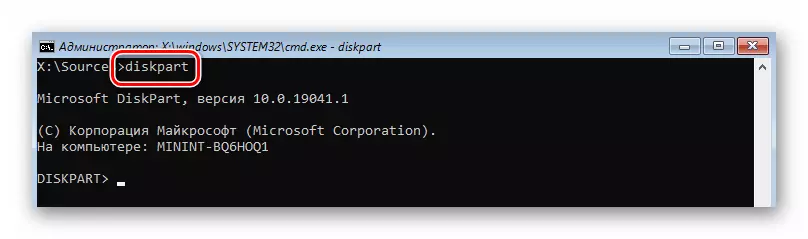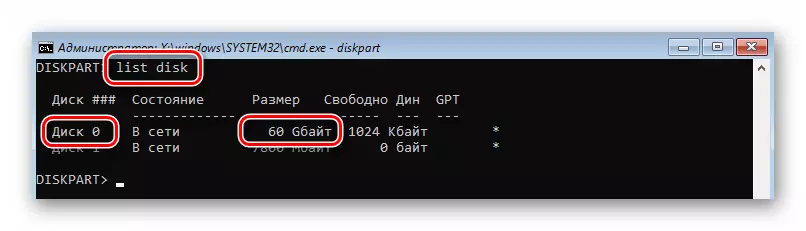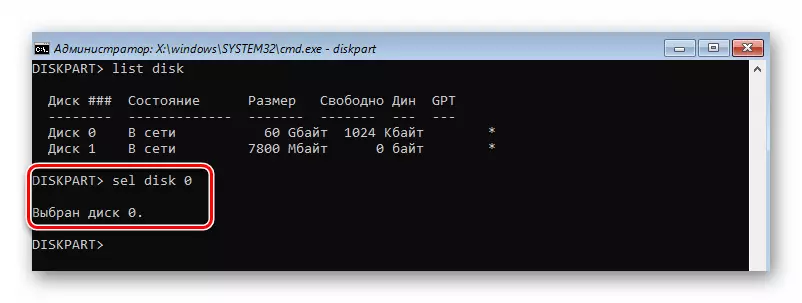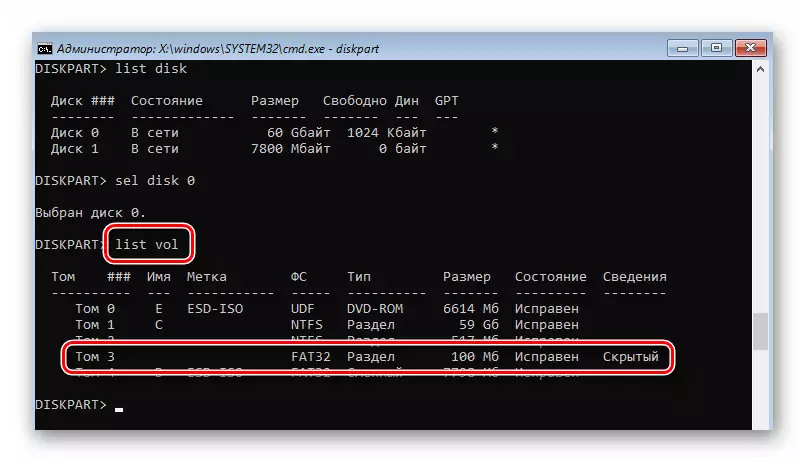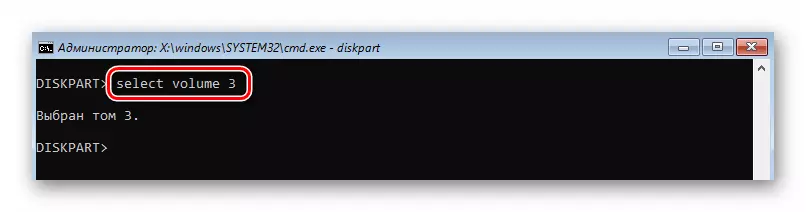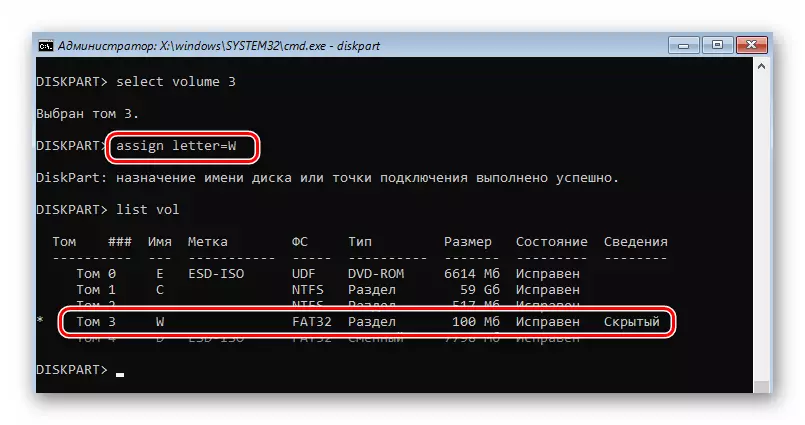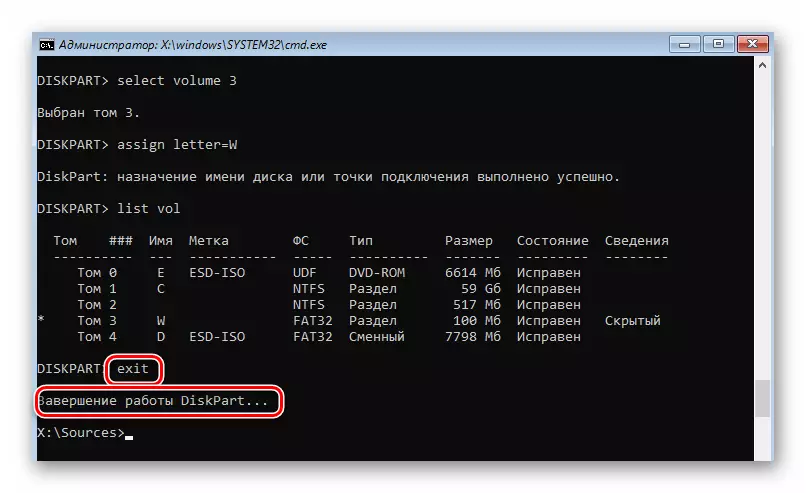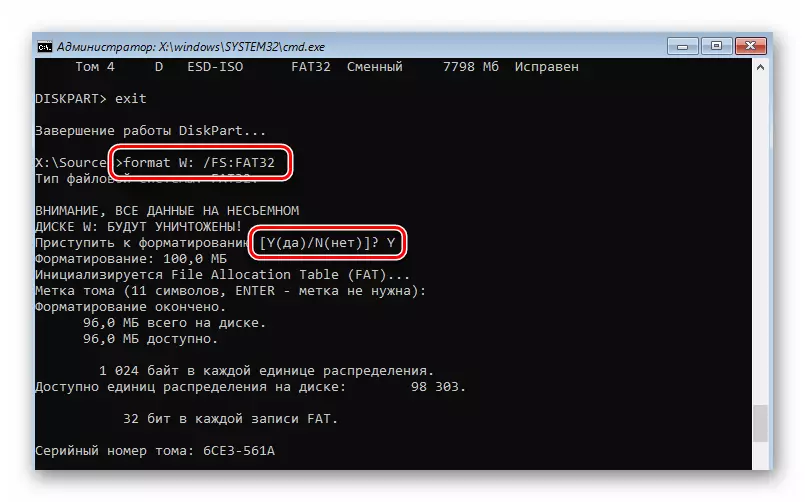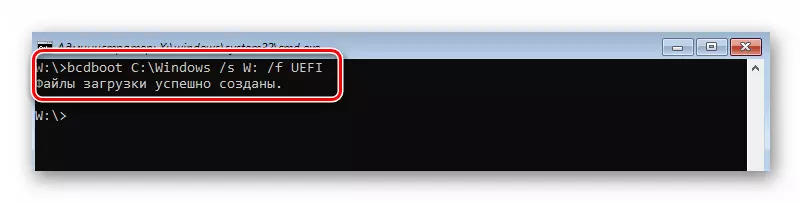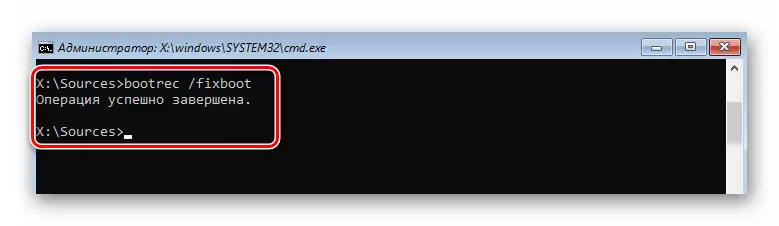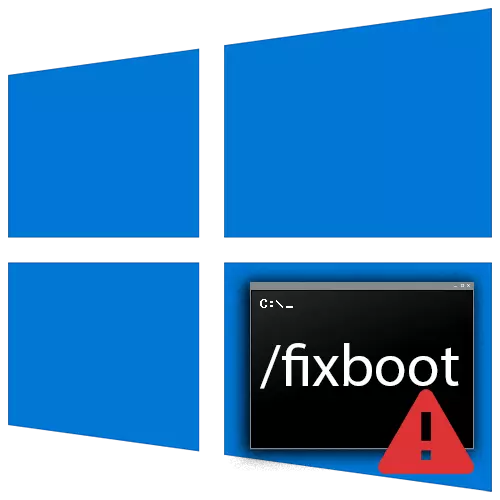
ਨੋਟ! ਵਿਧੀ ਵਿੱਚ ਦਿੱਤੇ ਸਾਰੇ methods ੰਗਾਂ ਦੀ ਵਰਤੋਂ ਕਰਨ ਲਈ, ਤੁਹਾਨੂੰ ਵਿੰਡੋਜ਼ 10 ਓਪਰੇਟਿੰਗ ਸਿਸਟਮ ਦੀ ਰਿਕਾਰਡ ਜਾਂ ਡਿਸਕ ਦੀ ਜ਼ਰੂਰਤ ਹੋਏਗੀ. ਇਸ ਸੰਚਾਲਨ ਨੂੰ ਕਰਨ ਲਈ ਇੱਕ ਵਿਸਥਾਰ ਵਿੱਚ ਇੱਕ ਵੱਖਰੇ ਲੇਖ ਵਿੱਚ ਲਿਖਿਆ ਗਿਆ ਹੈ.
ਹੋਰ ਪੜ੍ਹੋ: ਵਿੰਡੋਜ਼ 10 ਨਾਲ ਇੱਕ UEFI ਬੂਟ ਹੋਣ ਯੋਗ ਫਲੈਸ਼ ਡਰਾਈਵ ਬਣਾਉਣਾ
1 ੰਗ 1: ਏਕੀਕ੍ਰਿਤ ਲੋਡਰ ਰਿਕਵਰੀ ਟੂਲ
ਵਿੰਡੋਜ਼ 10 ਓਪਰੇਟਿੰਗ ਸਿਸਟਮ ਨਾਲ ਹਰੇਕ ਇੰਸਟਾਲੇਸ਼ਨ 'ਤੇ, ਇੱਕ ਸਹੂਲਤ ਹੈ ਜੋ ਹੇਠਲੇ ਗਲਤੀਆਂ ਨੂੰ ਪ੍ਰਗਟ ਕਰਨ ਅਤੇ ਖਤਮ ਕਰਨ ਦੇ ਸਮਰੱਥ ਹੈ. ਇਸ ਦੀ ਵਰਤੋਂ ਕਰਨ ਦੀ ਜ਼ਰੂਰਤ ਹੈ:
- ਬੂਟ ਡਰਾਈਵ ਨੂੰ ਕੰਪਿ .ਟਰ / ਲੈਪਟਾਪ ਤੇ ਪਾਓ ਅਤੇ ਇਸ ਤੋਂ "ਬੂਟ ਮੇਨੂ" ਰਾਹੀਂ ਬੂਟ ਕਰੋ. ਵਿੰਡੋਜ਼ 10. ਸਥਾਪਿਤ ਕਰਨ ਵੇਲੇ ਚੱਲਣ ਵਾਲਿਆਂ ਤੋਂ ਇਹ ਕਿਰਿਆਵਾਂ ਵੱਖਰੀਆਂ ਨਹੀਂ ਹੁੰਦੀਆਂ.
ਹੋਰ ਪੜ੍ਹੋ: ਇੰਸਟਾਲੇਸ਼ਨ ਗਾਈਡ ਵਿੰਡੋਜ਼ 10 USB ਫਲੈਸ਼ ਡਰਾਈਵ ਜਾਂ ਡਿਸਕ ਤੋਂ
- ਸੈਟਿੰਗ ਡ੍ਰਾਇਵ ਤੋਂ ਡਾ ing ਨਲੋਡ ਕਰਨ ਤੋਂ ਬਾਅਦ, ਅੱਗੇ ਬਟਨ ਨੂੰ ਦਬਾਉ. ਪਹਿਲੇ ਡਾਇਲਾਗ ਬਾਕਸ ਵਿੱਚ, ਤੁਸੀਂ ਡਿਫੌਲਟ ਭਾਸ਼ਾ ਦੇ ਮਾਪਦੰਡਾਂ ਨੂੰ ਛੱਡ ਸਕਦੇ ਹੋ.
- ਹੇਠ ਲਿਖਿਆਂ ਵਿੱਚ "ਸਿਸਟਮ ਰੀਸਟੋਰ" ਬਟਨ ਤੇ ਕਲਿਕ ਕਰੋ.
- ਐਕਸ਼ਨਕਟ ਚੋਣ ਵਿੰਡੋ ਵਿੱਚ, "ਸਮੱਸਿਆ ਨਿਪਟਾਰਾ ਕਰਨ ਲਈ" ਬਟਨ ਨੂੰ ਦਬਾਉ.
- ਅੱਗੇ, ਬਹੁਤ ਹੀ ਪਹਿਲੀ ਆਈਟਮ ਦੀ ਚੋਣ ਕਰੋ - "ਜਦੋਂ ਮੁੜ ਚੱਲਣ 'ਤੇ ਰਿਕਵਰੀ".
- ਅਗਲਾ ਕਦਮ ਓਪਰੇਟਿੰਗ ਸਿਸਟਮ ਦੀ ਚੋਣ ਹੋਵੇਗੀ ਜਿਸ ਵਿੱਚ ਰਿਕਵਰੀ ਸਹੂਲਤ ਸ਼ੁਰੂ ਕੀਤੀ ਜਾਣੀ ਚਾਹੀਦੀ ਹੈ. ਜੇ ਤੁਹਾਡੇ ਕੋਲ ਬਹੁਤ ਸਾਰੇ ਸਥਾਪਤ ਹਨ, ਕੀ-ਬੋਰਡ ਉੱਤੇ ਐਰੋ ਦੁਆਰਾ ਸੂਚੀ ਵਿੱਚੋਂ ਲੋੜੀਂਦੀ ਚੋਣ ਕਰੋ ਅਤੇ "ਐਂਟਰ" ਦਬਾਓ. ਨਹੀਂ ਤਾਂ, ਤੁਸੀਂ ਸਿਰਫ ਇਕ ਚੀਜ਼ ਵੇਖੋਗੇ.
- ਉਸ ਤੋਂ ਬਾਅਦ, ਸਿਸਟਮ ਆਪਣੇ ਆਪ ਮੁੜ ਚਾਲੂ ਹੋ ਜਾਵੇਗਾ. ਕੰਪਿ computer ਟਰ ਦੀ ਜਾਂਚ ਕਰਨ ਦੀ ਪ੍ਰਕਿਰਿਆ ਸ਼ੁਰੂ ਹੋ ਜਾਵੇਗੀ.
- ਜੇ ਗਲਤੀਆਂ ਬੂਟ ਸੈਕਟਰਾਂ ਦੀ ਜਾਂਚ ਦੌਰਾਨ ਮਿਲੀਆਂਗੀਆਂ, ਤਾਂ ਤਾਂ ਸੂਟ ਉਨ੍ਹਾਂ ਨੂੰ ਆਪਣੇ ਆਪ ਠੀਕ ਕਰਨ ਦੀ ਕੋਸ਼ਿਸ਼ ਕਰੇਗਾ. ਤੁਸੀਂ ਸਕ੍ਰੀਨ ਤੇ ਉਚਿਤ ਸੁਨੇਹਾ ਵੇਖੋਗੇ ਅਤੇ ਸਿਸਟਮ ਨੂੰ ਮੁੜ ਚਾਲੂ ਕਰਨ ਦੀ ਪੇਸ਼ਕਸ਼ ਕਰੋਗੇ. ਏਹਨੂ ਕਰ.
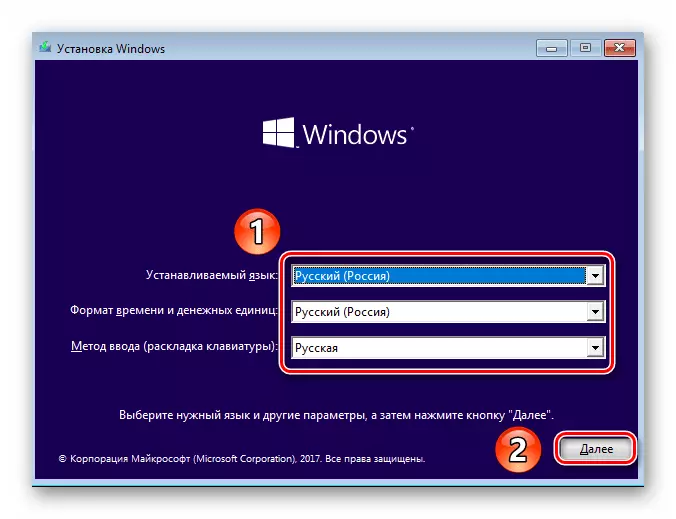
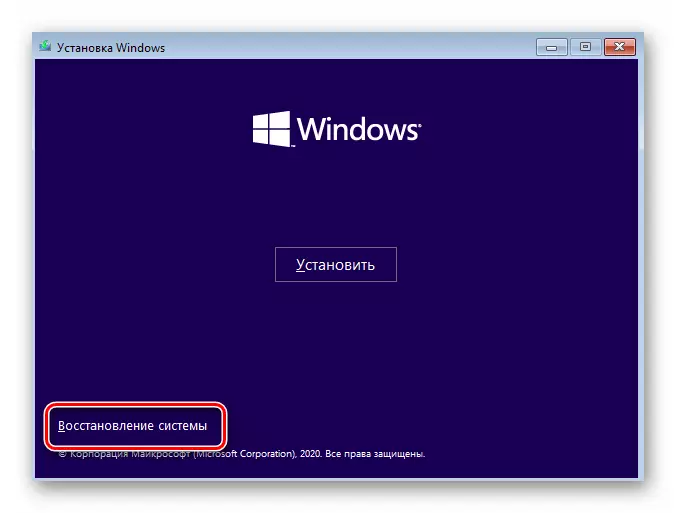
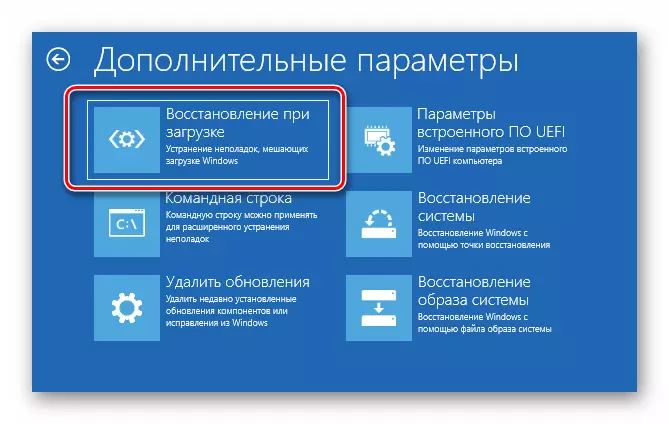
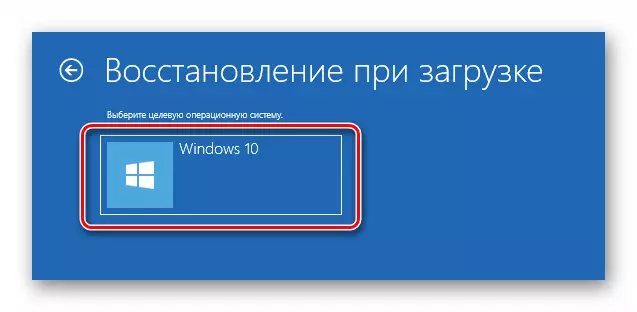
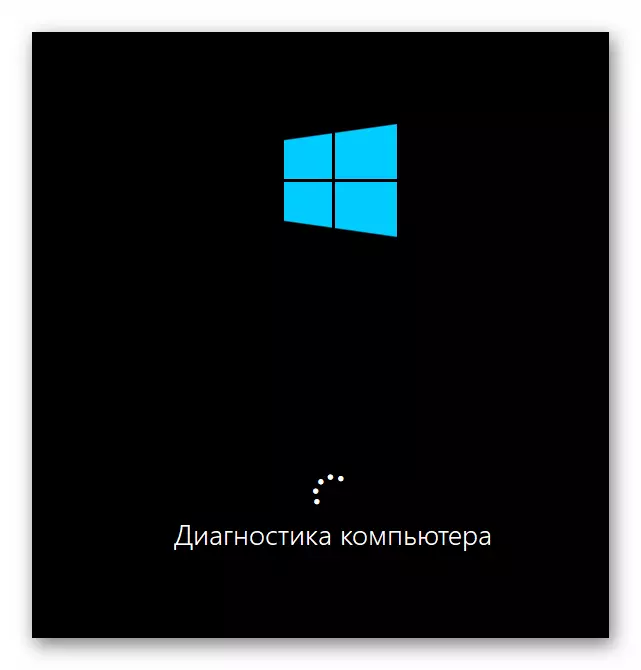
ਇਸ ਵਿਧੀ ਦਾ ਘਟਾਓ ਇਹ ਹੈ ਕਿ ਸਹੂਲਤ ਸਮੱਸਿਆਵਾਂ ਨੂੰ ਹਮੇਸ਼ਾਂ ਨਹੀਂ ਲੱਭਦੀ. ਜੇ ਇਹ ਗਲਤੀਆਂ ਦਾ ਪਤਾ ਲਗਾਉਣ ਵਿੱਚ ਅਸਫਲ ਰਿਹਾ, ਤਾਂ ਹੇਠਾਂ ਦਰਸਾਏ ਗਏ ਸੰਦੇਸ਼ ਨੂੰ ਪ੍ਰਗਟ ਹੁੰਦਾ ਹੈ. ਇਸ ਸਥਿਤੀ ਵਿੱਚ, ਅਸੀਂ "ਐਡਵਾਂਸਡ ਸੈਟਿੰਗਜ਼" ਬਟਨ ਤੇ ਕਲਿਕ ਕਰਨ ਅਤੇ ਸਿੱਧੇ ਅਗਲੀ ਵਸਤੂ ਤੇ ਜਾਂਦੇ ਹਾਂ.
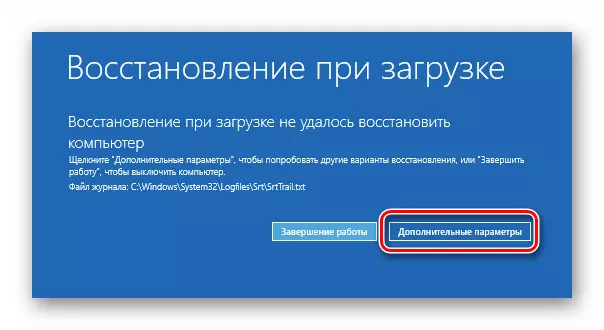
2 ੰਗ 2: ਸਿਸਟਮ ਬੂਟ ਸੈਕਟਰ ਉੱਤੇ ਲਿਖੋ
ਇਹ ਵਿਧੀ ਪ੍ਰੋਗਰਾਮ ਕੋਡ ਨੂੰ ਮੁੜ ਲਿਖ ਦੇਵੇਗੀ ਅਤੇ ਬੂਟਮਗਰ ਬੂਟਲੋਡਰ ਦੇ ਸਹੀ ਕਾਰਵਾਈ ਨੂੰ ਯਕੀਨੀ ਬਣਾਏਗੀ.
- ਪਿਛਲੀਆਂ ਚੌੜੀਆਂ ਕਾਰਵਾਈਆਂ ਨੂੰ ਦੁਹਰਾਓ ਜੋ ਪਿਛਲੇ ਵਿਧੀ ਵਿੱਚ ਵਰਣਿਤ ਹਨ. ਤੁਹਾਡਾ ਕੰਮ "ਸਮੱਸਿਆ ਨਿਪਟਾਰਾ" ਬਟਨ ਨੂੰ ਦਬਾਉਣਾ ਹੈ.
- ਪ੍ਰਸਤਾਵਿਤ ਮਾਪਦੰਡ ਤੋਂ ਅਗਲੀ ਵਿੰਡੋ ਵਿੱਚ, "ਕਮਾਂਡ ਲਾਈਨ" ਆਈਟਮ ਦੀ ਚੋਣ ਕਰੋ.
- ਵਿੰਡੋ ਵਿੱਚ ਜੋ ਖੁੱਲ੍ਹਦਾ ਹੈ, ਹੇਠ ਲਿਖੀ ਕਮਾਂਡ ਦਿਓ. ਸਾਰੇ ਪਾੜੇ ਵੇਖੋ ਅਤੇ ਅੱਖਰਾਂ ਨੂੰ ਉਲਝਣ ਨਾ ਕਰੋ.
ਬੂਟਸੈਕਟ / ਐਨਟੀ 60 ਐਸਵਾਈਐਸ
- ਜੇ ਤੁਸੀਂ ਸਭ ਕੁਝ ਸਹੀ ਤਰ੍ਹਾਂ ਕੀਤਾ ਹੈ, ਤਾਂ ਇੱਕ ਨੋਟੀਫਿਕੇਸ਼ਨ ਨੂੰ ਸੂਚਿਤ ਕਰ ਦਿੱਤਾ ਜਾਵੇਗਾ ਕਿ ਬੂਟ ਕੋਡ ਨੂੰ ਸਫਲਤਾਪੂਰਵਕ ਲੱਭਣ ਵਿੱਚ ਅਪਡੇਟ ਕੀਤਾ ਗਿਆ ਹੈ.
- ਇਸ ਤੋਂ ਬਾਅਦ, ਉਸੇ ਵਿੰਡੋ ਵਿੱਚ, ਬੂਟਰੇਕ / ਫਿਕਸਬੂਟ ਕਮਾਂਡ ਦਿਓ. ਸੰਭਾਵਨਾ ਦੇ ਇੱਕ ਵਿਸ਼ਾਲ ਹਿੱਸੇ ਦੇ ਨਾਲ, ਇਸ ਸਨੈਪ ਤੱਕ ਪਹੁੰਚ ਖੁੱਲ੍ਹ ਜਾਵੇਗੀ.
- ਜੇ ਸਫਲਤਾ, "ਕਮਾਂਡ ਲਾਈਨ" ਸਹੂਲਤ ਨੂੰ ਬੰਦ ਕਰੋ ਅਤੇ ਦਿਖਾਈ ਦੇਣ ਵਾਲੇ ਮੀਨੂੰ ਵਿੱਚ "ਜਾਰੀ ਰੱਖੋ" ਬਟਨ ਤੇ ਕਲਿਕ ਕਰੋ.
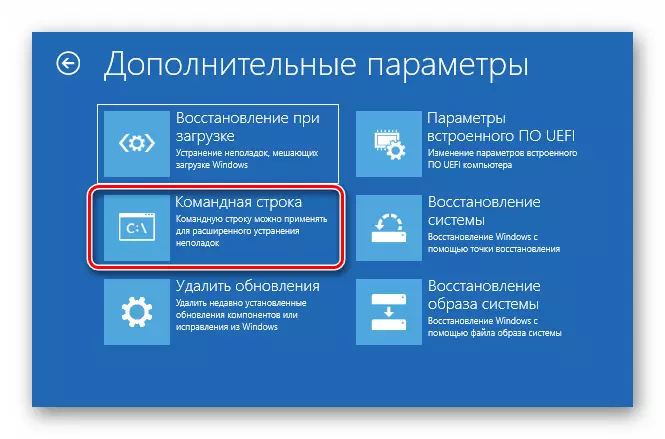
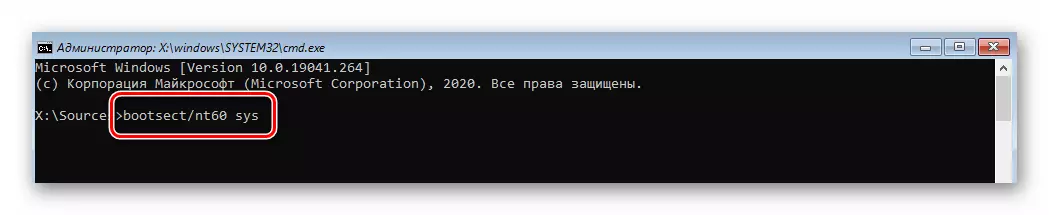

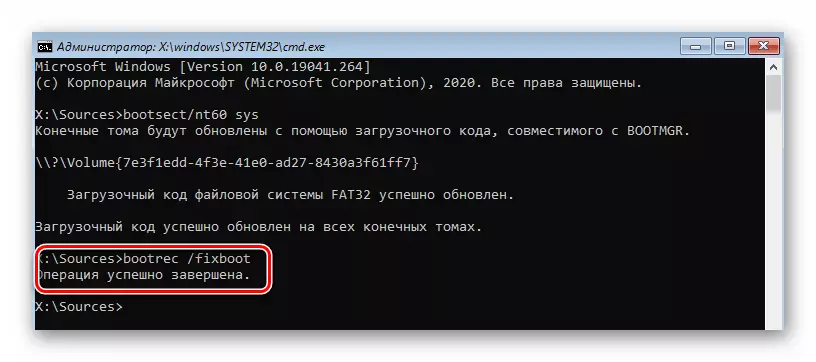
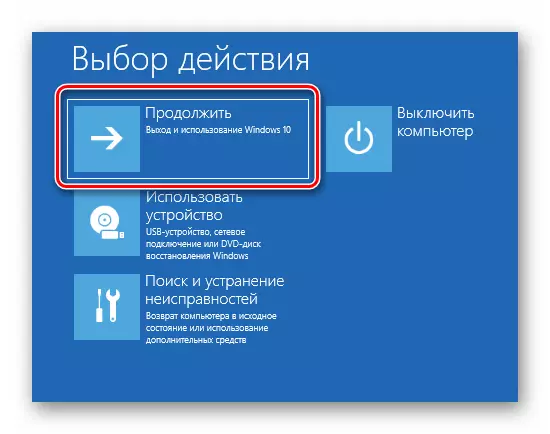
3 ੰਗ 3: ਬੂਟ ਰਿਕਾਰਡਾਂ ਨੂੰ ਬਹਾਲ ਕਰਨਾ
ਫਿਕਸਬੂਟ ਕਮਾਂਡ ਤੱਕ ਪਹੁੰਚ ਨੂੰ ਬਹਾਲ ਕਰਨ ਲਈ ਕੋਈ ਘੱਟ ਪ੍ਰਭਾਵਸ਼ਾਲੀ method ੰਗ ਨਹੀਂ ਡਾ download ਨਲੋਡ ਮਾਪਦੰਡਾਂ ਅਤੇ ਮੁੱਖ ਬੂਟ ਰਿਕਾਰਡ ਦੇ ਨਾਲ ਸਟੋਰੇਜ਼ ਅਪਡੇਟ ਕਰਨਾ ਹੈ. ਇਹ ਵਿਧੀ ਹੇਠ ਦਿੱਤੇ ਅਨੁਸਾਰ ਲਾਗੂ ਕੀਤੀ ਗਈ ਹੈ:
- ਪਿਛਲੇ method ੰਗ ਨਾਲ ਸਮਾਨਤਾ ਦੁਆਰਾ, ਇੰਸਟਾਲੇਸ਼ਨ ਮਾਧਿਅਮ ਤੋਂ ਡਾ ing ਨਲੋਡ ਕਰਕੇ "ਕਮਾਂਡ ਲਾਈਨ" ਨੂੰ ਖੋਲ੍ਹੋ.
- ਵਿੰਡੋ ਵਿੱਚ ਜੋ ਖੁੱਲ੍ਹਦਾ ਹੈ, ਬੂਟਰੇਕ / ਰਿਪਬਲ ਬਿਲਡ ਕਮਾਂਡ ਦਿਓ ਅਤੇ "ਐਂਟਰ" ਦਬਾਓ. ਕਨੈਕਟ ਕੀਤੀਆਂ ਡਿਸਕਸਾਂ ਤੇ ਸਾਰੇ ਸਥਾਪਿਤ ਸਿਸਟਮਾਂ ਦੀ ਖੋਜ ਕਰੋ. ਜੇ ਉਪਯੋਗਤਾ ਸ਼ੁਰੂ ਵਿੱਚ ਕਿਸੇ ਵੀ OS ਨੂੰ ਖੋਜ ਨਹੀਂ ਕਰਦੀ, ਤਾਂ ਇਹ ਤੁਹਾਨੂੰ ਮੌਜੂਦਾ ਸੂਚੀ ਸ਼ਾਮਲ ਕਰਨ ਲਈ ਕਹਿੰਦੀ ਹੈ. ਏਹਨੂ ਕਰ.
- ਅੱਗੇ, ਉਸੇ ਹੀ ਵਿੰਡੋ ਵਿੱਚ, ਬੂਟਰੇਕ / ਫਿਕਸਬਰ ਕਮਾਂਡ ਦਿਓ ਅਤੇ ਐਂਟਰ ਦਬਾਓ. ਇਹ ਕਾਰਵਾਈ ਸਿਸਟਮ ਡਿਸਕ ਦੀ ਮੁੱਖ ਐਮ ਬੀ ਰਿਕਾਰਡਿੰਗ ਨੂੰ ਖਤਮ ਕਰ ਦੇਵੇਗਾ.
- ਉਸ ਤੋਂ ਬਾਅਦ, ਬੂਟਰੇਕ / ਫਿਕਸਬੂਟ ਕਮਾਂਡ ਚਲਾਉਣ ਦੀ ਕੋਸ਼ਿਸ਼ ਕਰੋ. ਇਹ ਸੰਭਾਵਨਾ ਹੈ ਕਿ ਸਹੂਲਤ ਤੱਕ ਪਹੁੰਚ ਮੁੜ ਜਾਰੀ ਕੀਤੀ ਜਾਏਗੀ ਅਤੇ ਤੁਹਾਡਾ ਓਪਰੇਟਿੰਗ ਸਿਸਟਮ ਮੁੜ ਚਾਲੂ ਹੋਣ ਦੇ ਦੌਰਾਨ ਸਹੀ ਤਰ੍ਹਾਂ ਸ਼ੁਰੂ ਹੋਵੇਗਾ.
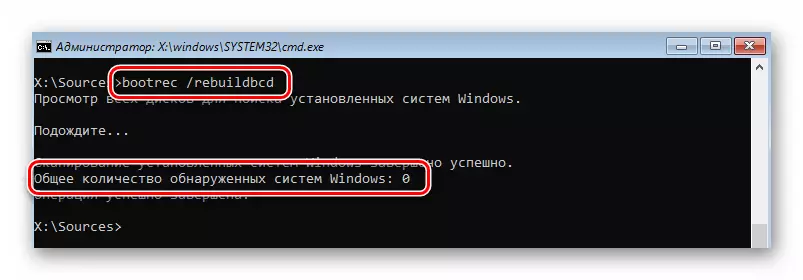
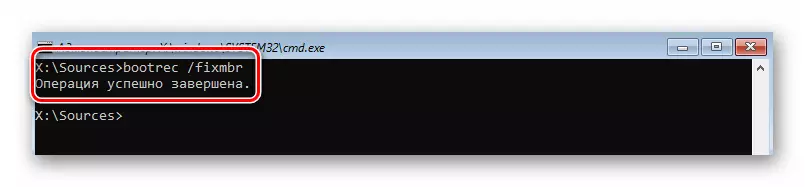
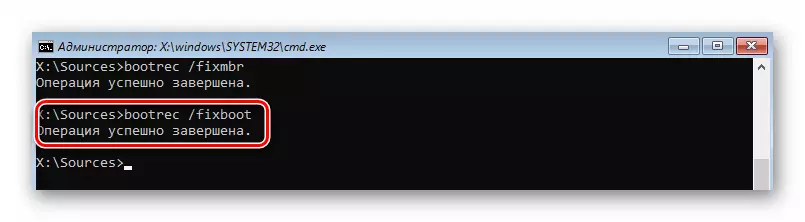
4 ੰਗ 4: ਬੂਟ ਭਾਗ ਨੂੰ ਫਾਰਮੈਟ ਕਰਨਾ
ਮੂਲ ਰੂਪ ਵਿੱਚ, ਇੱਕ ਹਾਰਡ ਡਿਸਕ ਤੇ, ਵਿੰਡੋਜ਼ 10 ਬੂਟਲੋਡਰ ਲਈ ਵੱਖਰਾ ਭਾਗ ਨਿਰਧਾਰਤ ਕੀਤਾ ਜਾਂਦਾ ਹੈ. ਨਾਜ਼ੁਕ ਸਮੱਸਿਆਵਾਂ ਦੇ ਮਾਮਲੇ ਵਿੱਚ, ਤੁਸੀਂ ਇਸ ਨੂੰ ਪੂਰੀ ਤਰ੍ਹਾਂ ਮਿਟਾਉਣ ਅਤੇ ਦੁਬਾਰਾ ਸਥਾਪਤ ਕਰਨ ਦੀ ਕੋਸ਼ਿਸ਼ ਕਰ ਸਕਦੇ ਹੋ.
- ਬੂਟ ਡਰਾਈਵ ਰਾਹੀਂ, ਜਿਵੇਂ ਕਿ ਉਹਨਾਂ ਨੇ ਪਿਛਲੇ ਦੋ ਤਰੀਕਿਆਂ ਨਾਲ ਕੀਤਾ "ਕਮਾਂਡ ਲਾਈਨ" ਚਲਾਓ. ਵਿਖਾਈ ਦੇਣ ਵਾਲੀ ਡਿਸਕਪਾਰਟ ਕਮਾਂਡ ਵਿੱਚ. ਇਹ ਕਾਰਵਾਈ ਤੁਹਾਨੂੰ ਕੰਮ ਦਾ ਪ੍ਰਬੰਧਕ ਸ਼ੁਰੂ ਕਰਨ ਦੀ ਆਗਿਆ ਦੇਵੇਗੀ.
- ਅਗਲੇ ਹੀ ਵਿੰਡੋ ਵਿੱਚ, ਸੂਚੀ ਡਿਸਕ ਕਮਾਂਡ ਤੇ ਕਾਰਵਾਈ ਕਰੋ. ਨਤੀਜੇ ਵਜੋਂ, ਕੰਪਿ computer ਟਰ ਨਾਲ ਜੁੜੀਆਂ ਸਾਰੀਆਂ ਡਰਾਇਜਾਂ ਦੀ ਸੂਚੀ ਦਿਖਾਈ ਦੇਵੇਗੀ. ਤੁਹਾਨੂੰ ਡਿਸਕ ਦੀ ਗਿਣਤੀ ਯਾਦ ਰੱਖਣ ਦੀ ਜ਼ਰੂਰਤ ਹੈ ਜਿਸ ਉੱਤੇ ਸਿਸਟਮ ਸਥਾਪਤ ਕੀਤਾ ਗਿਆ ਹੈ.
- ਫਿਰ ਤੁਹਾਨੂੰ ਇਸ ਡਿਸਕ ਨੂੰ ਚੁਣਨ ਦੀ ਜ਼ਰੂਰਤ ਹੈ. ਇਹ SEL ਡਿਸਕ X ਕਮਾਂਡ ਨੂੰ ਚਲਾਉਣ ਕਰਕੇ ਕੀਤਾ ਗਿਆ ਹੈ, ਜਿੱਥੇ ਤੁਹਾਨੂੰ ਲੋੜੀਂਦੇ HDD / SSD ਦੀ ਗਿਣਤੀ ਨਿਰਧਾਰਤ ਕਰਨ ਦੀ ਲੋੜ ਹੈ. ਸਾਡੇ ਕੇਸ ਵਿੱਚ, ਇਹ "0" ਹੈ.
- ਹੁਣ ਤੁਹਾਨੂੰ ਚੁਣੀ ਹਾਰਡ ਡਿਸਕ ਦੇ ਸਾਰੇ ਭਾਗਾਂ ਦੀ ਸੂਚੀ ਖੋਲ੍ਹਣ ਦੀ ਜ਼ਰੂਰਤ ਹੈ. ਅਜਿਹਾ ਕਰਨ ਲਈ, ਲਿਸਟ ਵਾਲੀਅਮ ਦੀ ਵਰਤੋਂ ਕਰੋ. ਵਾਲੀਅਮ ਨੰਬਰ ਯਾਦ ਰੱਖੋ ਜਿਸ 'ਤੇ ਬੂਟਲੋਡਰ ਸਟੋਰ ਕੀਤਾ ਜਾਂਦਾ ਹੈ. ਇੱਕ ਨਿਯਮ ਦੇ ਤੌਰ ਤੇ, ਇਸ ਤਰਾਂ, fat32 ਫਾਈਲ ਸਿਸਟਮ ਦੀ ਵਰਤੋਂ ਕਰਦਾ ਹੈ, ਇਹ ਛੁਪਿਆ ਹੋਇਆ ਹੈ ਅਤੇ 500 ਐਮਬੀ ਤੋਂ ਵੱਧ ਨਹੀਂ ਖਾਂਦਾ.
- ਕਮਾਂਡ ਚੁਣੋ ਵਾਲੀਅਮ X ਕਮਾਂਡ ਨਾਲ ਕਮਾਂਡ ਚੁਣੋ. ਇੱਥੇ ਦੁਬਾਰਾ "X" ਦੀ ਬਜਾਏ ਤੁਹਾਨੂੰ "x" ਦੀ ਬਜਾਏ ਤੁਹਾਨੂੰ ਆਪਣਾ ਮੁੱਲ ਬਦਲਣ ਦੀ ਜ਼ਰੂਰਤ ਹੈ. ਇਹ "3" ਦੇ ਬਰਾਬਰ ਹੈ.
- ਅਗਲਾ ਕਦਮ ਨੂੰ ਅਨੌਖਾ ਪੱਤਰ ਦਾ ਚੁਣਿਆ ਭਾਗ ਨਿਰਧਾਰਤ ਕੀਤਾ ਜਾਏਗਾ. ਇਹ ਨਿਰਧਾਰਤ ਅੱਖਰ = X ਕਮਾਂਡ ਦੀ ਵਰਤੋਂ ਕਰਕੇ ਲਾਗੂ ਕੀਤਾ ਗਿਆ ਹੈ. ਇਕ ਵਾਰ ਫਿਰ, "ਐਕਸ" ਦੀ ਬਜਾਏ ਆਪਣੀ ਚਿੱਠੀ ਨੂੰ ਬਦਲ. ਉਹ ਕੋਈ ਵੀ ਹੋ ਸਕਦੀ ਹੈ. ਮੁੱਖ ਗੱਲ ਇਹ ਹੈ ਕਿ ਚੁਣਿਆ ਪੱਤਰ ਹੋਰ ਡਿਸਕ ਭਾਗਾਂ ਦੀ ਨਿਸ਼ਾਨਦੇਹੀ ਵਿੱਚ ਨਹੀਂ ਵਰਤਿਆ ਜਾਂਦਾ. ਕਮਾਂਡ ਚਲਾਉਣ ਤੋਂ ਬਾਅਦ, ਤੁਸੀਂ ਲਿਸਟ ਭਾਗ ਨੂੰ ਕੀਤੀਆਂ ਤਬਦੀਲੀਆਂ ਦੀ ਜਾਂਚ ਕਰ ਸਕਦੇ ਹੋ. ਸਾਨੂੰ ਪੱਤਰ "ਡਬਲਯੂ" ਸੌਂਪਿਆ.
- ਹੁਣ ਤੁਸੀਂ "ਡਿਸਕਪਾਰਟ" ਸਨੈਪ ਤੋਂ ਬਾਹਰ ਆ ਸਕਦੇ ਹੋ. ਅਜਿਹਾ ਕਰਨ ਲਈ, "ਕਮਾਂਡ ਲਾਈਨ" ਐਂਟਰ ਕਰੋ ਐੱਸ ਐਗਜ਼ਿਟ ਕਰੋ ਅਤੇ "ਐਂਟਰ" ਦਬਾਓ.
- ਅਸੀਂ ਇੱਕ ਲੋਡਰ ਦੇ ਨਾਲ ਇੱਕ ਭਾਗ ਨੂੰ ਫਾਰਮੈਟ ਕਰਨ ਲਈ ਅੱਗੇ ਵਧਾਂਗੇ. ਇਸ ਨੂੰ ਹੇਠ ਦਿੱਤੀ ਕਮਾਂਡ ਕਰੋ:
ਫਾਰਮੈਟ W: / FS: FAT32
"ਡਬਲਯੂ" ਦੀ ਬਜਾਏ, ਆਪਣੀ ਚਿੱਠੀ ਰੱਖਣਾ ਨਾ ਭੁੱਲੋ, ਜਿਸ ਨੂੰ ਤੁਸੀਂ ਪਹਿਲਾਂ ਸਪੱਸ਼ਟ ਕੀਤਾ ਹੈ. ਫੌਰਮੈਟ ਪ੍ਰਕਿਰਿਆ ਵਿਚ, ਤੁਹਾਨੂੰ ਅੱਖਰ "ਵੈਨ" ਵਿਚ ਦਾਖਲ ਹੋਣ ਅਤੇ "ਐਂਟਰ" ਦਬਾ ਕੇ ਆਪਣੇ ਇਰਾਦਿਆਂ ਦੀ ਪੁਸ਼ਟੀ ਕਰਨ ਦੀ ਜ਼ਰੂਰਤ ਹੋਏਗੀ. ਇਸ ਤੋਂ ਇਲਾਵਾ, ਇਸ ਲਈ ਇਕ ਨਾਮ ਨਿਰਧਾਰਤ ਕਰਨ ਲਈ ਪ੍ਰਸਤਾਵਿਤ ਕੀਤਾ ਜਾਵੇਗਾ. ਇਹ ਚੋਣਵੇਂ ਰੂਪ ਵਿੱਚ ਹੈ, ਇਸ ਲਈ ਤੁਸੀਂ ਦੁਬਾਰਾ "ਐਂਟਰ" ਦਬਾ ਕੇ ਇਸ ਕਦਮ ਨੂੰ ਛੱਡ ਸਕਦੇ ਹੋ. ਨਤੀਜੇ ਵਜੋਂ, ਤੁਹਾਨੂੰ ਹੇਠ ਦਿੱਤੀ ਤਸਵੀਰ ਦੇਖਣੀ ਚਾਹੀਦੀ ਹੈ:
- ਹੁਣ ਇਹ ਸਿਰਫ ਬੂਟਲੋਡਰ ਨੂੰ ਫਾਰਮੈਟ ਕੀਤੀ ਵਾਲੀਅਮ ਵਿੱਚ ਲਿਖਣਾ ਹੈ. ਇਸਦੇ ਬਿਨਾਂ, ਸਿਸਟਮ ਬਸ ਸ਼ੁਰੂ ਨਹੀਂ ਹੁੰਦਾ. ਅਜਿਹਾ ਕਰਨ ਲਈ, ਹੇਠ ਲਿਖੀ ਕਮਾਂਡ ਦਿਓ:
ਸੀ: \ ਵਿੰਡੋਜ਼ / ਐਸ ਡਬਲਯੂ: / ਐਫ ਯੂਈਐਫਆਈ
ਆਪਣੇ ਪੱਤਰ ਨੂੰ "ਡਬਲਯੂ" ਦੀ ਬਜਾਏ ਰੱਖੋ. ਜੇ ਸਭ ਕੁਝ ਸਹੀ ਤਰ੍ਹਾਂ ਕੀਤਾ ਜਾਂਦਾ ਹੈ, ਤਾਂ ਤੁਸੀਂ ਫਾਈਲਾਂ ਦੀ ਸਫਲਤਾਪੂਰਵਕ ਰਚਨਾ ਬਾਰੇ ਇੱਕ ਸੁਨੇਹਾ ਵੇਖੋਗੇ.
- ਅੰਤ 'ਤੇ, ਬੂਟਰੇਕ / ਫਿਕਸਬੂਟ ਕਮਾਂਡ ਚਲਾਉਣ ਦੀ ਕੋਸ਼ਿਸ਼ ਕਰੋ. ਜ਼ਿਆਦਾਤਰ ਸੰਭਾਵਨਾ ਹੈ, ਇਸ ਤੱਕ ਪਹੁੰਚ ਬਹਾਲ ਕੀਤੀ ਜਾਏਗੀ.